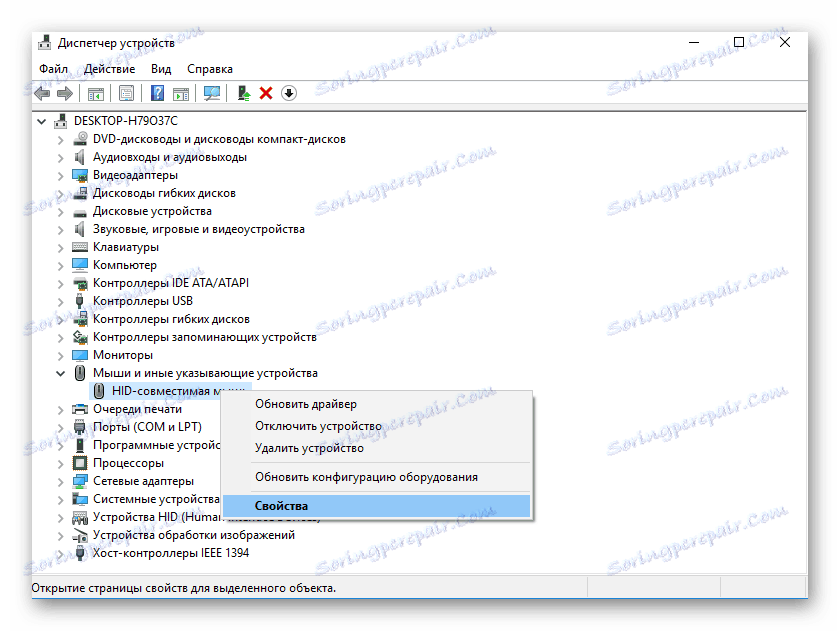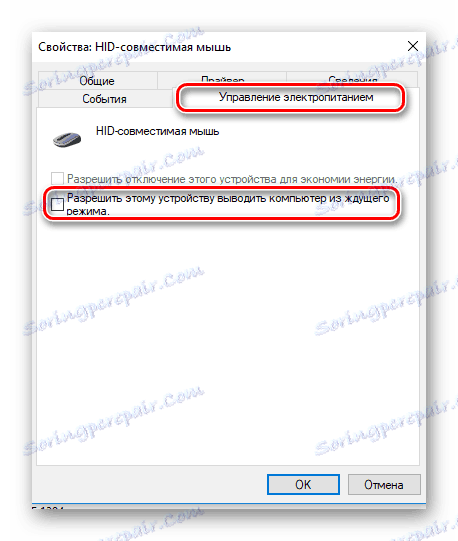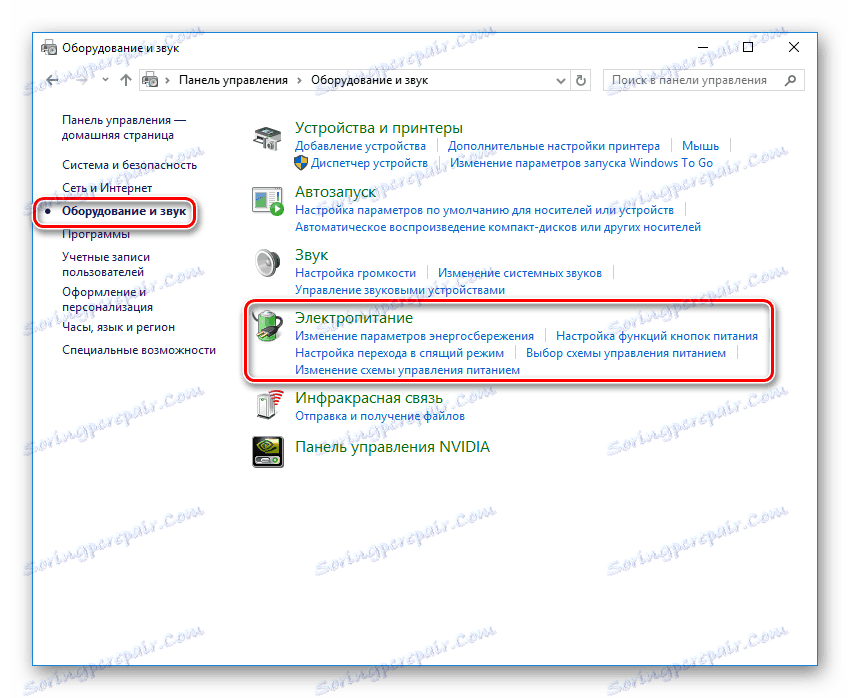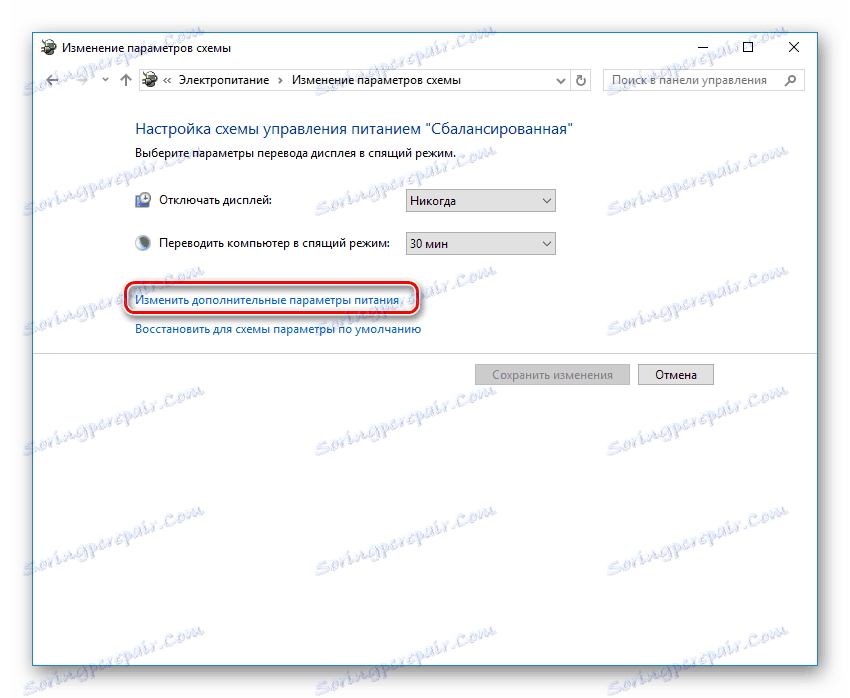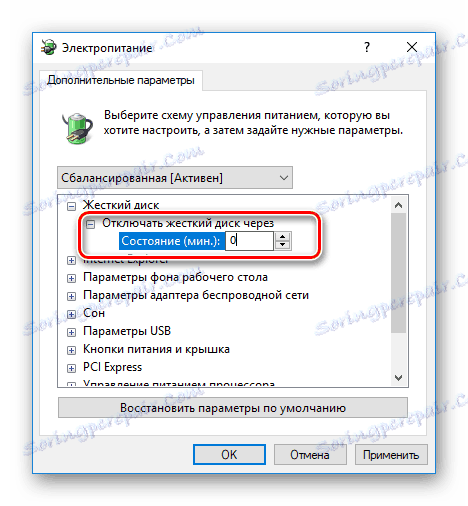Što učiniti ako se računalo ne probudi
Način rada u mirovanju računala vrlo je kontroverzna stvar. Mnogi ga korisnici onemogućuju, vjerujući da uzrokuje mnogo neugodnosti, a oni koji su uspjeli uvažiti prednosti ove značajke u svojoj pravoj vrijednosti, ne mogu bez nje. Jedan od razloga za "nepoželjnost" za režim spavanja nije toliko rijedak slučaj kada se računalo normalno ulazi, ali to ne pomaže da se to izbjegne. Morate pribjeći prisilnom ponovnom pokretanju, gubitkom podataka koji nisu spremljeni, što je vrlo neugodno. Što možemo učiniti da se to ne dogodi?
sadržaj
Rješenja problema
Razlozi zašto računalo ne izlazi iz stanja mirovanja mogu biti različiti. Posebnost ovog problema je njezina bliska veza s karakteristikama određenog računalnog hardvera. Stoga je teško preporučiti jedan algoritam akcija za njegovo rješavanje. Ali još uvijek možete ponuditi nekoliko rješenja koja mogu pomoći korisniku da se oslobodi ovog problema.
Opcija 1: Provjera upravljačkih programa
Ako se računalo ne može izvaditi iz stanja mirovanja, prvo što treba provjeriti jest ispravnost instaliranih uređaja i upravljačkih programa sustava. Ako je bilo koji upravljački program instaliran s pogreškama ili uopće nije prisutan - sustav može raditi neprekidno, što može uzrokovati probleme s izlazom iz stanja mirovanja.
Da biste provjerili jesu li svi upravljački programi pravilno instalirani, možete ih pronaći u "Upravitelju uređaja" . Najlakši način za otvaranje je kroz prozor za pokretanje programa, pozivajući ga pomoću tipke "Win + R" i upisivanjem naredbe devmgmt.msc . 
Na popisu koji će se prikazati u prikazanom prozoru, ne bi trebalo biti uskličnika pogrešno instaliranih upravljačkih programa, kao ni zapisa "Nepoznati uređaj" , označen upitnikom. 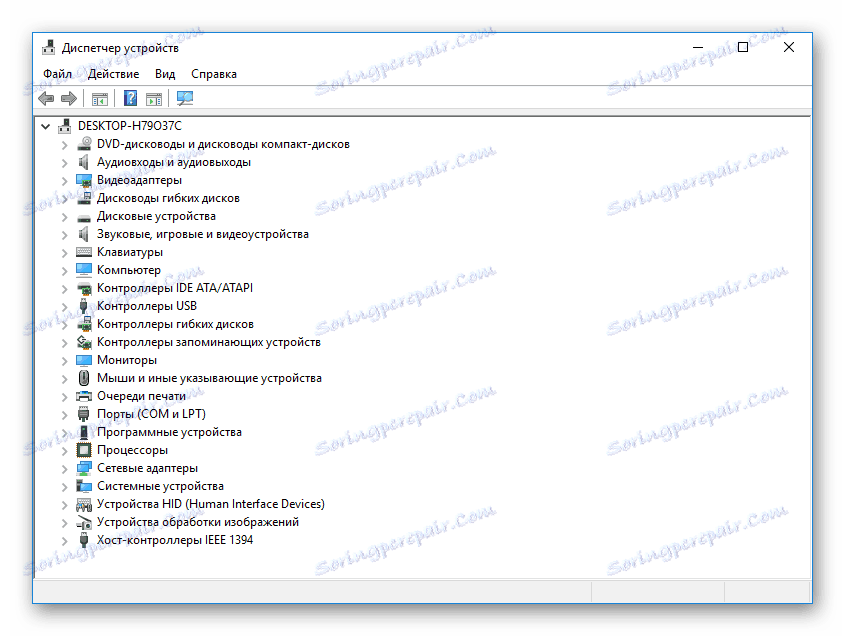
Pročitajte također: Naučit ćemo koji se vozači trebaju instalirati na računalo
Najbolji programi za instaliranje upravljačkih programa
Posebnu pozornost treba obratiti na upravljački program za video adapter, jer to je uređaj s velikom vjerojatnošću da može uzrokovati probleme s izlazom iz stanja mirovanja. Potrebno je ne samo osigurati ispravnu instalaciju upravljačkog programa, već i ažurirati ga na najnoviju verziju. Da biste u potpunosti isključili upravljački program videozapisa kao uzrok problema, pokušajte unijeti i ukloniti računalo iz stanja mirovanja tako da instalirate drugu video karticu.
Pročitajte također: Ažuriranje upravljačkih programa NVIDIA grafičke kartice
Otklonite poteškoće s nestandardnim upravljačkim programom NVIDIA grafičke kartice
Opcije rješavanja za instalaciju NVIDIA upravljačkog programa
Instaliranje upravljačkih programa putem AMD Catalyst Control Center
Instaliranje upravljačkih programa putem AMD Radeon Software Crimson
Ispravljanje pogreške "Vozač videozapisa prestao je reagirati i uspješno je obnovljen"
Za korisnike Windowsa 7, uzrok problema često je Aero tema. Stoga je bolje da ga isključite.
Opcija 2: Provjerite USB uređaje
USB uređaji su također prilično čest uzrok problema s izlazom računala iz stanja mirovanja. Prije svega se odnosi na uređaje poput tipkovnice i miša. Da biste provjerili je li to stvarno, morate onemogućiti ove uređaje da prikažu vaše računalo iz sna ili hibernacije. Da biste to učinili, trebate:
- Pronađite miša na popisu upravitelja uređaja, desnom tipkom miša kliknite da biste otvorili kontekstni izbornik i otvorili odjeljak "Svojstva" .
![Otvorite svojstva miša u Windows Device Manageru]()
- U svojstvima miša otvorite odjeljak "Upravljanje energijom" i uklonite oznaku iz odgovarajućeg potvrdnog okvira.
![Promijenite postavke napajanja u svojstvima miša u Windows Device Manageru]()
Isti postupak treba ponoviti pomoću tipkovnice.
Pažnja molim te! Ne možete onemogućiti dozvolu da istodobno probudi računalo iz miša i tipkovnice. To će dovesti do nemogućnosti provedbe ovog postupka.
Opcija 3: Promijenite shemu napajanja
U raznim varijantama prijelaza računala u stanje hibernacije, osigurana je napajanje tvrdih diskova. Međutim, kada izađete iz njega, uključivanje se često pojavljuje s kašnjenjem ili se HDD uopće ne uključuje. Ovaj problem je posebno pogođen korisnicima sustava Windows 7. Stoga, da biste izbjegli probleme, ta se značajka treba isključiti.
- Na upravljačkoj ploči u odjeljku "Hardver i zvuk" idite na "Snaga" .
![Prijeđite na odjeljak napajanja na upravljačkoj ploči sustava Windows]()
- Idite na postavke načina mirovanja.
![Idite na postavke mirovanja u odjeljku s napajanjem upravljačke ploče sustava Windows]()
- U postavkama sustava napajanja idite na vezu "Promijeni dodatne postavke napajanja" .
![Prebacite se na dodatne mogućnosti sustava napajanja na upravljačkoj ploči sustava Windows]()
- Postavite opciju "Odspoji tvrdi disk putem" na nulu.
![Promijenite postavke onemogućivanja pogona tvrdog diska na upravljačkoj ploči sustava Windows]()
Sada čak i kad "zaspi" računalo, napajanje pogona će se napajati u normalnom načinu rada.
Opcija 4: Promjena postavki BIOS-a
Ako gore navedene manipulacije ne pomognu, a računalo i dalje ne izlazi iz stanja mirovanja, možete pokušati riješiti ovaj problem promjenom postavki BIOS-a. Možete ga unijeti tako da pritisnete tipku "Izbriši" ili "F2" (ili drugu opciju, ovisno o inačici BIOS-a vaše matične ploče) kada se računalo pokrene.
Složenost ove metode je da se u različitim verzijama BIOS-a odjeljci posvećen parametrima moći mogu nazvati različito, a redoslijed akcija korisnika može biti neznatno različit. U tom slučaju, morate se više pouzdati u svoje znanje engleskog jezika i opće razumijevanje problema, ili se odnose na komentare u članku.
U ovom primjeru konfiguracijska sekcija napajanja naziva se "Postavljanje upravljanja energijom" . 
Ulazak u njega treba obratiti pozornost na parametar "ACPI Suspend Type" . 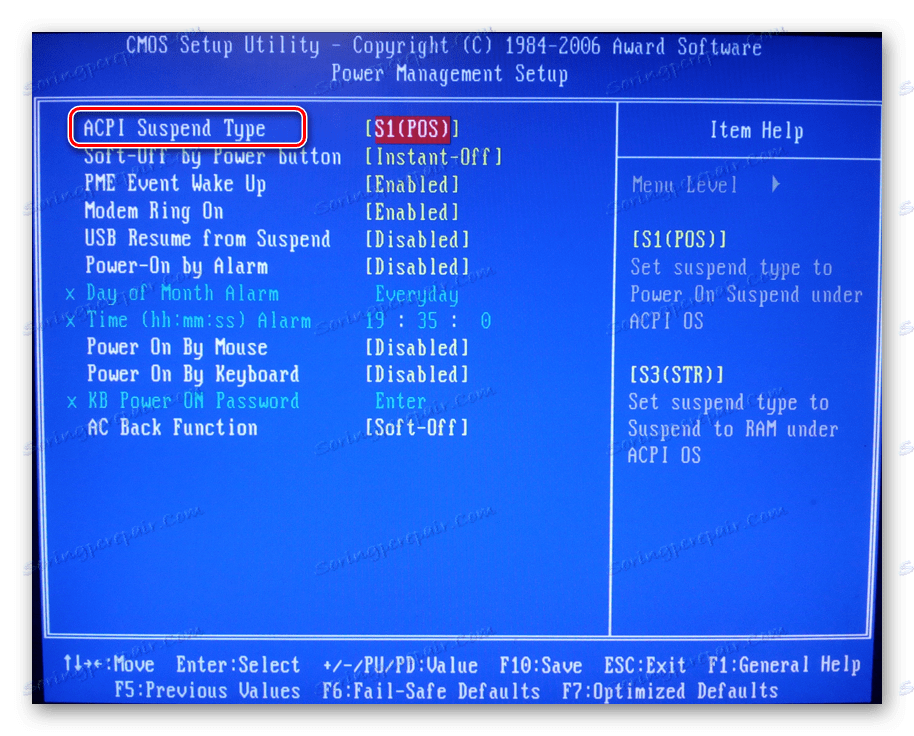
Ovaj parametar može imati dvije vrijednosti koje određuju "dubinu" ostavljanja računala za spavanje. 
Kada uđete u stanje hibernacije pomoću S1, monitor, tvrdi disk i neke kartice za proširenje bit će onemogućene. Za ostale komponente, radna se frekvencija jednostavno smanjuje. Ako odaberete S3, sve osim glavne memorije bit će onemogućeno. Možete pokušati igrati s tim postavkama i vidjeti kako će računalo izaći iz stanja mirovanja.
Ukratko, možemo zaključiti da za izbjegavanje pogrešaka kada računalo napusti način mirovanja potrebno je pažljivo pratiti činjenicu da su najnoviji upravljački programi ugrađeni u sustav. Nemojte koristiti i neovlašteni softver ili softver od sumnjivih razvojnih programera. Pridržavajući se ovih pravila, možete postići da će sve hardverske mogućnosti vašeg računala biti korištene u potpunosti i uz maksimalnu učinkovitost.